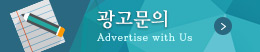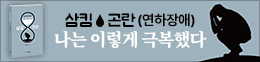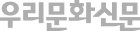[우리문화신문=김영조 기자] 벼르고 별렀던 빔 프로젝터를 드디어 장만한 대학생 ㄱ씨. 프로젝터를 개시할 겸 영화 파일을 다운로드하기 위해 검색 후 어느 블로그 사이트에서 토렌트(개인 사이 파일 공유 프로그램) 설치 파일부터 내려받았다. 내려받은 설치 파일을 실행하자, 잠시 후 바탕화면이 까만 화면으로 바뀌더니 붉은 글씨의 메시지가 나타났다. 컴퓨터의 파일이 모두 랜섬웨어에 감염되어 파일이 암호화 되었단다! 게다가 동영상 플레이어 프로그램까지 암호화되어 실행되지 않는다! 영화 감상은커녕 소중한 수많은 여행 사진과 자료들을 한 순간에 빼앗긴 것이다!

마음에 드는 노트북용 배낭을 찾을 때까지는 가볍고 편한 파우치(작은 주머니)에 노트북을 넣어 다닐 요량이었던 직장인 ㄴ씨. 어느 날, 출근 인파로 가득한 지하철역 계단을 거의 다 올라올 무렵 발을 헛디뎌 그만 노트북 주머니를 바닥에 떨어뜨리고 말았다. 불안한 마음으로 사무실에 도착해 노트북을 켜는데 익숙한 파란 화면이 아닌 까만 화면에 오류 메시지가 나타났다. 하드디스크 오류! 오늘 거래처에 전달해야 할 자료를 노트북에서 작업하고 저장해 뒀는데 하드디스크가 완전히 깨져서 안전모드 시동도 되지 않는다.
앞서 언급한 두 가지 사례는 우리 주변에서 흔히 있는 일이다. 그야말로 ‘멘붕’인 이런 상황에 놓이면 무엇을 할 수 있을까?
바로 얼마 전 파일은 물론 프로그램까지 암호화하는 신종 랜섬웨어가 등장하는 등 랜섬웨어가 계속해서 피해를 낳고 있다. 일반적으로 랜섬웨어에 감염되면 랜섬웨어 공격자는 비트코인 등을 송금하면 파일을 복구할 수 있는 복호화 키를 보내준다는 메시지를 보여준다. 하지만 돈을 보내더라도 복호화 키를 주지 않거나 복호화 키를 사용해도 모든 파일을 복구할 수 없는 경우도 있다. 무엇보다 이런 식으로 돈을 번 공격자들이 더욱 랜섬웨어를 유포할 것이기 때문에 악순환으로 이어질 수 있다.
한편, 위의 두 번째 사례와 같이 물리적 충돌에 의해 하드디스크가 손상된 경우, 부트 섹터(컴퓨터가 시동될 때 디스크에서 제일 먼저 읽혀지는 레코드가 있는 부분)만 망가졌다면 다른 컴퓨터에 연결해서 일부 데이터를 살릴 수 있겠지만 하드디스크 자체가 인식이 안될 만큼 손상됐다면 데이터를 어느 정도까지 복구할 수 있을지 알 수 없다.
결국 이러지도 저러지도 못 하는 상황들이지만, 반대로 이것은 평소 ‘백업’만 해 두었다면 큰 어려움 없이 해결할 수 있는 상황이기도 하다(물론, 하드디스크 자체가 손상된 노트북이라면 새로 장만해야할 수도 있지만 말이다.)

데이터 잃기 전에 외양간부터…올바른 데이터 저장 방법은?
백업에 앞서 애초에 데이터를 안전하게 보관하는 방법을 알아두는 게 필요하다. 여유가 된다면 하드디스크를 2개 정도 장착해서 데이터를 구분하는 게 좋지만, 불가능하다면 하나의 하드디스크를 파티션으로 나눠서 운영체제와 일반 자료, 중요 자료 등을 구분해 저장하는 것이 바람직하다.
그러나 파티션을 나눴다고 하더라도 하나의 하드디스크를 사용하는 경우, 데이터를 완벽하게 보호하긴 힘들다. 또한 별도의 하드디스크에 저장된 경우도 항시 연결되어 있는 경우라면 악성코드나 랜섬웨어에 감염될 경우 안전성을 보장할 수 없다. 그러므로 최소한 중요 자료만이라도 별도로 백업을 해야 한다.
백업을 한다는 것은 개인의 컴퓨터나 태블릿 컴퓨터 등에 저장되어 있는 자료나 데이터 등을 다른 저장 매체에 옮겨 저장하는 것을 말한다. 컴퓨터의 하드디스크 외에 외장하드, USB 메모리, 하드디스크, CD와 같은 외부 저장 장치에 중요 데이터를 다시 한 번 저장해 만일의 상황에 대비하는 것이 바람직하다.
또한 백업을 주기적으로 해주는 것이 좋다. 매일매일 변경 또는 업데이트되는 문서 자료는 매일 백업하는 것이 좋겠지만 현실적으로 쉽지 않은 일이다. 일반적으로 1~2주에 한 번씩은 백업하는 것이 좋다. 그러나 이 또한 일부 부지런한 사람들만 가능한 일인지도 모르겠다.
‘일반적인 수준’으로 부지런한 대부분의 사람들은 규칙적인 백업 자체가 쉽지 않은 일이다. 백업 작업 자체가 번거롭게 느껴지기 때문이다. 이런 이들을 위해 간단하게 백업하는 방법 몇 가지를 살펴본다.
알고 보면 간단한 백업 방법 4 가지
1. USB 이용하기
따라서 백업하기에 가장 좋은 건 USB 메모리나 외장 하드디스크처럼 별개로 존재하는 저장매체이다. 요즘 USB 메모리는 저장 용량이 왠만한 하드디스크 못지않아서 가장 간편한 백업 도구로 인식되고 있다. 삭제되면 절대 안 되는 중요한 자료나 문서, 개인 사진 등의 데이터들은 두세 군데에 이중, 삼중으로 백업, 보관하는 것이 좋다. 예를 들어 외장하드디스크에 1차 백업을 했다면 인터넷 웹하드 사이트나 USB 메모리 등에 2차 백업을 해둔다면 데이터를 손실할 확률을 더욱 낮출 수 있다.
단, 외장하드는 약간의 충격이나 부주의한 PC 연결 해제 등에 의해 부트 섹터에 손상이 발생하는 등 저장된 데이터를 이용할 수 없게 되므로 외장하드 관리에 주의가 필요하다. 또, 휴대성이 좋은 외장하드나 USB를 이곳, 저곳에 연결하다 보면 USB 자체가 악성코드에 감염될 수 있어 주의가 필요하다.
2. 개인용 클라우드 서비스 이용하기
한때 클라우드 서비스를 통한 백업이 인기를 끌기도 했다. 하지만 무료로 제공하는 용량이 많지 않아 전체 데이터를 백업하기엔 한계가 많았다. 게다가 2년 전 다음 클라우드 서비스가 종료된 후 네이버나 구글, KT 등 클라우드 서비스를 통해 사진 같은 일부 데이터에 한해 백업을 하고 있는 상황이다.
► 더 보기: 사진 백업에 유용한 개인용 클라우드 서비스
3. 윈도우 기능 이용하기
파일을 수동으로 백업할 수도 있지만 윈도우 운영체제에서 제공하는 백업 기능을 이용해 백업을 하는 방법도 있다. 윈도우7 이상의 운영체제에서는 백업과 복원 기능을 기본적으로 제공한다. 제어판의 시스템 및 보안 폴더에 들어가서 컴퓨터 백업을 클릭하면 어떤 저장매체에 할 건지, 어떤 파일을 할 건지, 어떤 주기로 백업할 건지 등을 선택해 백업을 할 수 있다. 단, 윈도우 백업 기능을 이용하는 데는 시간이 상당히 소요되므로 한가한 시간을 선택해서 하는 것이 좋다.
4. 간편한 ‘안랩 데이터 세이프’ 프로그램 이용하기
안랩은 랜섬웨어 피해 예방과 사용자 편의를 위해 무료 백업 프로그램인 ‘안랩 데이터 세이프(베타버전, AhnLab Data Safe beta)’를 제공하고 있다. 안랩 데이터 세이프는 컴퓨터의 중요한 파일을 특정 폴더에 백업해주는 프로그램으로, 다양한 기능으로 편리하게 백업할 수 있도록 해준다.
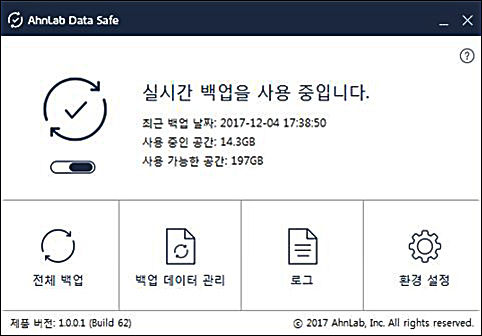
안랩 데이터 세이프의 ‘전체 백업’ 기능을 이용하면 로컬 디스크(컴퓨터 본체의 기판에 직접 연결되어 있는 하드 디스크)의 전체 파일을 한 번에 백업할 수 있다. 이렇게 백업한 이후에는 ‘실시간 백업’ 기능을 통해 변경된 파일만 백업이 진행된다. 또 ‘예약 백업’ 기능을 설정해 두면 원하는 주기에 맞춰 반복적으로 백업할 수 있다. 이 외에도 백업 현황을 확인하고, 백업된 파일을 복원하거나 지울 수 있는 ‘백업 데이터 관리’ 기능을 제공하고 있다.
안랩 데이터 세이프는 자체보호 기술을 이용해 백업 데이터 저장 경로를 보호하기 때문에 만에 하나 랜섬웨어에 감염되더라도 중요한 파일을 안전하게 보호할 수 있다. 현재 안랩은 랜섬웨어로부터 사용자를 보호하기 위해 누리집을 통해 안랩 데이터 세이프 베타 버전을 무료로 제공하고 있다.
►안랩 데이터 세이프 베타 버전(AhnLab Data Safe, Beta) 다운받기
‘역사’가 증명하는 ‘올바른 백업’의 가치
백업의 중요성에 대해 이야기할 때 종종 《조선왕조실록》을 예로 든다. 잘 알려진 것처럼 《조선왕조실록》은 전 세계에서 유일하게 각 임금이 살아있던 당대에 작성된 역사서로, 유네스코 세계기록유산으로 등재되어 있기도 하다. 《조선왕조실록》이 원본 그대로 현재까지 남아있을 수 있던 이유가 바로 ‘백업’, 그것도 이중, 삼중 백업 덕분이다.
《조선왕조실록》은 애초에 처음 보관(저장)할 때부터 습기가 적고 바람이 잘 통하는 최적의 공간을 마련해 저장했다. 이때 4부를 복사하여 전국 4군데 지역에 각각 보관했는데, 이후 임진왜란, 병자호란 등을 거치며 복사본을 늘려 전국 5개 지역에 보관했다. 또한 3년에 한 번씩 주기적으로 꺼내어 햇빛에 말리고 파손된 것을 보수했다. 이후 수많은 외부의 침략과 전쟁에 의해 대부분의 사본이 불타버렸지만, 2곳의 사본이 살아남았다. 곧 다중 백업과 주기적인 백업이 외부의 침입으로부터 중요한 기록(데이터)을 오랫동안 안전하게 지켜낼 수 있었던 것이다.
마침 반가운 한가위 연휴가 시작되니 이참에 그 동안 미뤄두기만 했던 백업을 해보는 것은 어떨까.
안랩(AhnLab) 콘텐츠기획팀 제공